סרטון אפליקציית הדרכת הורים
תוכן עניינים:
לאחרונה פרסמנו מדריך לבקרת הורים מפורט. אם תסתכל על תכונת בקרת ההורים ב- Windows 7, תבחין בכך שאין בו מסנן תוכן אינטרנט ודוחות פעילות שנמצאים שם במהדורות מסוימות של ויסטה.
אם אתה רוצה מסנן תוכן אינטרנט במחשב Windows 7 שלך, עליך להתקין את Windows Live Family Safety. מדריך זה אומר לך כיצד לעשות זאת.
הגדרת בטיחות המשפחה של Windows Live
הבטיחות המשפחתית של Windows Live היא כלי חינמי של מיקרוסופט המאפשר לך להגדיר סינון אינטרנט ולעקוב אחר פעילות ילדיך באינטרנט בעזרת מספר הגדרות.
להלן השלבים.
ראשית כל הורד והתקן את Windows Live Family Safety במחשב שלך. פתחו אותו ותקבלו מסך כמוצג בתצלום המסך למטה. כעת הזן את אישורי ההתחברות שלך ב- Hotmail / Windows Live (אם אין לך מזהה Windows Live, לחץ על קישור ההרשמה וצור תעודה).

לאחר כניסה מוצלחת, הוא יציג בפניכם את כל חשבונות המשתמש. בחר את החשבון שאתה רוצה לפקח על ידי סימון התיבה שלידו. לחץ על כפתור "שמור".

יופיע חלון הגדרה.

בשלב הבא, לחץ על הקישור familysafety.live.com שניתן בתחתית. זה יפנה אותך לדף הבטיחות המשפחתי של החשבון החי שלך בדפדפן סייר האינטרנט.

צפה בדוח פעילות
בדף הבטיחות המשפחתית שנפתח בדפדפן שלך, אתה יכול ללחוץ על "הצג דוח פעילות" כדי להציג את כל הפעילויות של הילד שלך.

להלן צילום המסך של דוחות הפעילות. אתה יכול לקבוע את התאריכים שביניהם אתה רוצה לראות את הפעילויות ולחץ על כפתור "הצג פעילות". כל הדוחות מחולקים לשלוש כרטיסיות - "פעילות אינטרנט, פעילות אינטרנט אחרת ופעילות מחשבים (לא מוצגת במסך מסך)". זה גם מראה תוכניות שמשמשות את ילדיכם בין תאריכים נתונים.
משמאל אתה יכול למצוא כרטיסיות שונות. שימו לב ללשונית סינון האינטרנט בחלונית השמאלית. לחץ עליו כדי להגדיר מסנן אינטרנט.

סינון אינטרנט
ניתן לסנן את האתרים לפי דירוגים (קפדני, בסיסי ומותאם אישית). דירוגים אלו מופקים על ידי צוות הבטיחות המשפחתית הסוקר אלפי אתרי אינטרנט ומקצה להם קטגוריות.
אם אתה רוצה שהילד שלך לא יעבור על תוכן למבוגרים אתה יכול לבחור בקטגוריה "בסיסי". אתה יכול גם לבחור קטגוריה מותאמת אישית ולהחיל את המסנן על ידי בדיקת אפשרויות נתונות שונות.

כיצד לאפשר או לחסום אתר מסוים
אתה יכול גם להגדיר העדפות להתיר או לחסום אתרים מסוימים.
הקלד את הכתובת של האתר בתיבה הנתונה ולחץ על הלחצן "אפשר" או "חסום" שניתן לצדו. יש גם תיבה שאומרת "אפשר לילדים להוריד קבצים באופן מקוון". ניתן להשתמש בזה כדי לאסור על ילדכם להוריד קבצים מהאינטרנט.

אז ככה מגדירים את Windows Live Family Safety להוסיף שכבה נוספת של פיקוח לבקרת ההורים ב- Windows 7. זה אמנם לא פיתרון הוכחה לטיפשות ויש דרכים לעקוף אותו. עם זאת, אם ילדכם אינו כזה מנוסה במחשבים (סביר מאוד ????), זו דרך די טובה לשלוט בפעילויותיו באינטרנט.
מסנן זכויות היוצרים של YouTube מאתר את מסנן זכויות היוצרים של המשרד האמריקאי

המהלך מציב 567 צעד לפני המתחרים הסיניים הגדולים ביותר במאבק בתוכן המוגן בזכויות יוצרים
נציגים אדוארד מארקי, דמוקרט מסצ 'וסטס, אנה אשו, דמוקרטית בקליפורניה, הציג את חופש שימור אינטרנט חוק ביום שישי. הצעת החוק אומרת שחובה על כל ספקי שירותי האינטרנט "לא לחסום, להתערב, להפלות, לפגוע או לפגוע ביכולתו של כל אדם להשתמש בשירות גישה לאינטרנט כדי לגשת, להשתמש, לשלוח, לפרסם, לקבל או להציע כל תוכן חוקי, יישום או שירות באמצעות האינטרנט. "בנוסף, החקיקה תאסור על ספקי פס רחב לחייב ספקי תוכן אינטרנט, שירות או יישום כדי לאפשר את המוצרים שלהם, מעבר לחיובים הרגילים של משתמשי הקצה עבור שירות
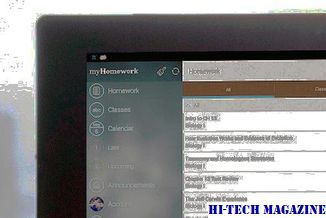
USTelecom, קבוצה המסחר המייצג ספקי פס רחב, קרא את חקיקה "מאכזבת". "ספקי שירותי הפס הרחב של המדינה מחויבים לאינטרנט פתוח וחופשי", אמר וולטר מקורמיק ג'וניור, נשיא ומנכ"ל USTelecom. "למרות שאנו עדיין בודקים את השפה, ברור כי חקיקה זו לא תשמור על חופש האינטרנט, אלא תוביל לרשת אינטרנט המנוהלת על ידי הממשלה, ותיצור אי ודאות רחבה ותערער את ההשקעה שמייצרת כיום מקומות עבודה, , והורדת מחירים עבור הצרכנים ".
כיצד להגדיר, להגדיר, להשתמש בבקרת הורים ב- Windows 7

למד כיצד להפעיל, להשבית, להגדיר ולהשתמש בתכונה `בקרת הורים` ב- Windows 7 כדי לפקח ולשלוט בפעילויות אינטרנט לילדים.







